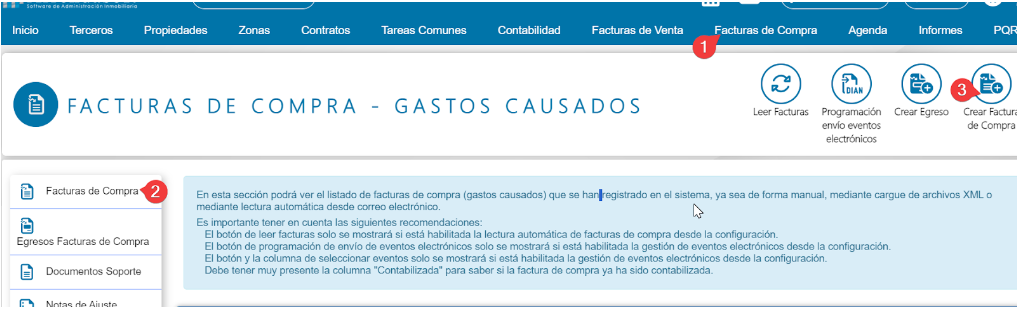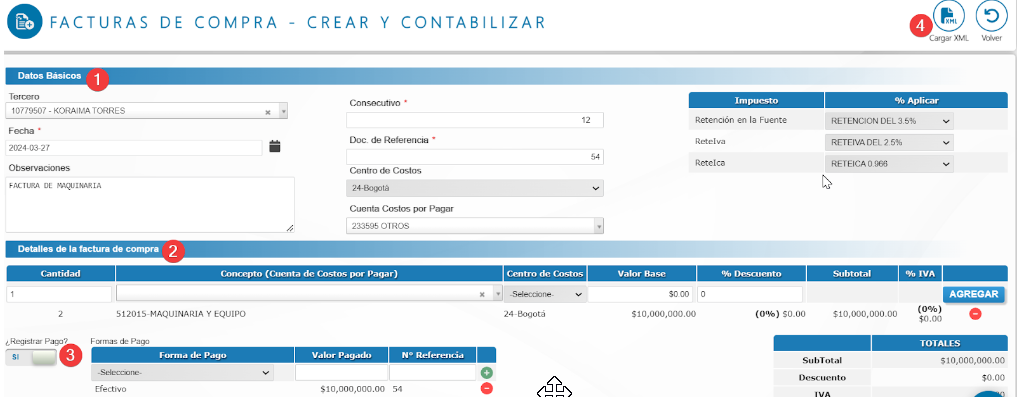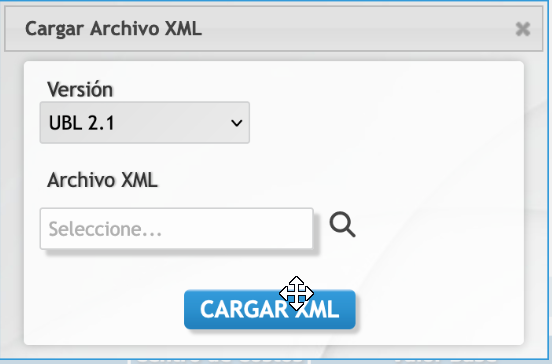¿Cómo crear una factura de compra?
Son documentos emitidos por proveedores cuando una empresa adquiere bienes o servicios. Estas facturas detallan los productos o servicios comprados, sus cantidades, precios y el total a pagar.
Paso 1: Ingresa a "Facturas de compra" y en el submenúsubmenú de la izquierda, selecciona "Facturas de compra".
Paso 2: Da clic en el botónbotón "Crear factura de compra", el sistema desplegarádesplegará un formulario para registrar la factura de compra o cargarla desde un archivo XML. Este formulario consta de los siguientes bloques:
Datos Básicos: Básicos: Ingresa los datos fundamentales como:
- Tercero: Digita el nombre del Tercero que emite la factura, el cual debe estar previamente creado en el
módulomódulo de Terceros.
Consulta aquíaquí como crear un tercero.
- Centro de costos: Selecciona el centro de costos al cual pertenece esta factura.
- Fecha: Ingresa la fecha de la factura de compra.
- Observaciones:
AquíAquípodráspodrás ingresar las observaciones o notas adicionales que contenga el documento. NúmeroNúmero de consecutivo: El sistemaautomáticamenteautomáticamentemostrarámostrará yllevarállevará la cuenta interna del consecutivo.- Documento de referencia: Indica el consecutivo de la factura de compra para asociar el documento del sistema con la factura de venta.
- Cuenta de costos por pagar: Indica
cuálcuál es la cuenta por pagar. Si noestáestá creada, puedes crearla en Contabilidad > Cuentas PUC > Crear cuenta. - Impuestos:
PodrásPodrás seleccionar los porcentajes que correspondan a cada impuesto. En caso de requerir un porcentaje que noestéesté creado, puedes ir almódulomódulo de Contratos > Conceptos > Impuestos.
Consulta aqui como crear un impuesto
Detalles de la factura de compra: Completa los conceptos por los cuales se genera el gasto:
- Cantidad: Indica la cantidad.
- Concepto: Digita la cuenta contable creada para el gasto de ese concepto.
- Centro de costos: En caso de tener creados diferentes centros de costos, selecciona el centro al cual pertenece el documento.
- Valor Base: Ingresa el valor sin impuestos.
- % Descuento: Ingresa el porcentaje de descuento en caso de aplicar.
- % Porcentaje IVA: Ingresa el porcentaje de IVA si aplica.
¿¿Registrar pago?: Marca estaopciónopción si deseas realizar el pago al mismo tiempo de crear el documento.- Forma de Pago: Dependiendo de la forma de pago que selecciones (por ejemplo, 'Efectivo', 'Cheque', 'Transferencia', entre otras) se
reflejaráreflejará el movimiento contable en la cuenta de pago designada para ese medio de pago en Herramientas > Configuraciones > Contabilidad - Formas de pago. Ingresa el valor, el No. del documento de referencia si aplica y da clic en elbotónbotón (+) de color verde. Al registrar el pago, el sistemaautomáticamenteautomáticamentecrearácreará el comprobante de Egreso en elmódulomódulo de Contabilidad cuando des clic en 'Grabar y Contabilizar'.
Cargar XML: Utiliza esta opciónopción para pre-diligenciar la informacióninformación desde un archivo XML. Este archivo debe ser el recibido por correo electrónicoelectrónico con los detalles de la factura electrónicaelectrónica emitida. Al hacer clic en este botón,botón, se abriráabrirá un formulario para seleccionar la versiónversión del archivo a cargar y cargar el archivo XML.
Paso 3.
Grabar: DespuésDespués de completar todos los campos necesarios, da clic en el botónbotón "Grabar y Contabilizar" para guardar la factura.